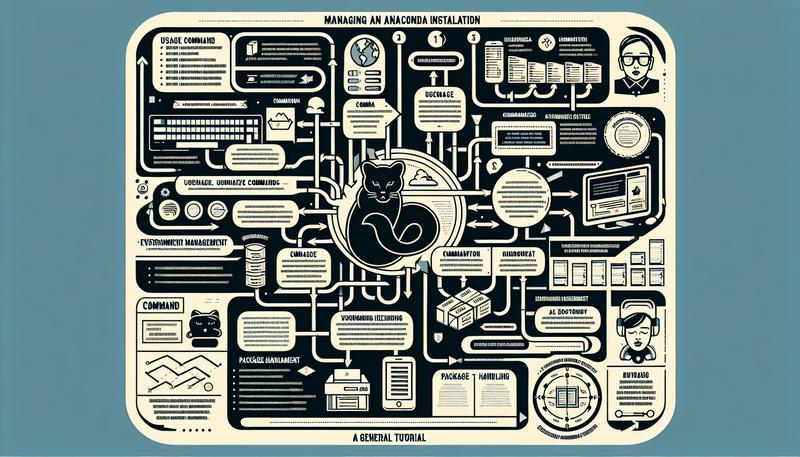對於許多踏入Python程式設計與資料科學(Data Science)領域的初學者而言,首要挑戰並非撰寫程式碼,而是處理繁複的開發環境設定。Python擁有龐大的套件(Packages)生態系,但不同專案可能依賴於不同版本的套件,手動管理這些相依性衝突與版本問題,往往令人頭痛不已,甚至可能在起步階段就消磨掉學習熱情。
為了解決這個困境,Anaconda應運而生。它不僅僅是一個Python版本,而是一個專為數據科學、機器學習(Machine Learning)及大規模數據分析打造的開源發行平台。本文章將提供一份詳盡的介紹與指南,帶您從零開始了解Anaconda的核心優勢、完成無痛安裝,並掌握最重要的Conda指令,讓您能從此專注於數據分析與開發的核心任務,而非繁瑣的Python環境配置。
Anaconda是什麼?核心優勢解析
Anaconda是一個整合性的開發平台,其核心價值在於大幅簡化了Python環境管理與套件安裝流程。它之所以成為全球超過三千萬資料科學家和開發者的首選,成為一個受歡迎的Python資料科學領平台,主要歸功於以下幾點關鍵優勢:
整合大量科學運算套件
傳統安裝Python後,您需要手動逐一安裝如NumPy(數值運算)、Pandas(資料處理)、Matplotlib(數據繪圖)、Scikit-learn(機器學習)等核心函式庫。Anaconda Distribution在安裝時已將超過250個最常用的Data Science Packages打包在一起,讓您「安裝即用」,省去大量搜尋與安裝的時間,並能快速投入人工智慧的開發工作。
強大的環境管理器Conda
這是Anaconda的靈魂所在。想像一下,您有A、B兩個專案,A專案需要使用1.0版本的套件,而B專案卻需要2.0版本。在傳統環境下這會造成衝突。Conda允許您為每個專案建立獨立、隔離的「虛擬環境 (Virtual Environment)」。每個環境都可以擁有自己的Python解譯器版本(甚至也能管理R語言環境)和一套獨立的套件,彼此互不干擾,完美解決了版本衝突與依賴性問題。
圖形化使用者介面 (GUI) – Anaconda Navigator
對於不熟悉指令列操作的使用者,Anaconda Navigator提供了一個非常直覺的圖形介面。您可以透過點選圖示來啟動Jupyter Notebook、Spyder IDE、VS Code等開發工具,並能以視覺化的方式管理您的虛擬環境與套件,大幅降低了入門門檻。
跨平台一致性
無論您的作業系統是Windows、macOS還是Linux,Anaconda都能提供一致的安裝過程與使用體驗,確保您的專案可以在不同平台之間順利轉移與協作。
Anaconda安裝教學
安裝Anaconda的過程相當直觀,即使是初學者也能輕鬆完成。以下以Windows系統為例,並補充macOS的注意事項。
Step 1: 前往官方網站下載
首先,請前往Anaconda官網的下載頁面:https://www.anaconda.com/products/distribution。網站通常會自動偵測您的作業系統並推薦合適的Anaconda Distribution版本。請選擇最新的Python 3.x版本的64位元(64-Bit)圖形安裝程式進行Download。
Step 2: 執行安裝程式
下載完成後,雙擊.exe檔案(Windows)或.pkg檔案(macOS)來啟動安裝程式。在Windows上,建議您在檔案上按右鍵,選擇「以系統管理員身分執行」。
Step 3: 同意授權條款
點選「Next」繼續,然後閱讀License Agreement,點選「I Agree」表示同意。
Step 4: 選擇安裝類型
系統會詢問您要為「Just Me (僅為我安裝)」還是「All Users (為所有使用者安裝)」。官方建議選擇「Just Me」,這不需要系統管理員權限,且能避免潛在的權限問題。
Step 5: 選擇安裝路徑
您可以接受預設的安裝路徑,或者點選「Browse」選擇一個您喜歡的位置。請注意,Anaconda包含大量套件,會占用數GB的硬碟空間,請確保目標磁碟有足夠容量。
Step 6: 進階安裝選項 (非常重要)
這一步是安裝過程中最關鍵的部分。您會看到兩個選項,即進階選項:
Add Anaconda3 to my PATH environment variable (將Anaconda3加入我的PATH環境變數中)
官方強烈建議不要勾選此項。勾選此選項可能會干擾系統上其他軟體或已安裝的Python版本,導致非預期的錯誤。正確使用Anaconda的方式是透過其專屬的「Anaconda Prompt」終端機。
Register Anaconda3 as my default Python 3.x (將Anaconda3註冊為我預設的Python)
建議保持預設勾選。這會讓您的系統識別Anaconda所安裝的Python為預設Python版本。
設定完成後,點選「Install」開始安裝。
Step 7: 完成安裝並驗證
安裝過程需要幾分鐘時間,安裝完成後,點選「Next」再點選「Finish」即可。
要驗證安裝成功,請從Windows的Start Menu或macOS的「應用程式」資料夾中,找到並啟動「Anaconda Navigator」。如果Navigator的主介面成功開啟,並顯示Jupyter Notebook、Spyder等工具圖示,即表示您已成功安裝完成。
Conda核心指令與環境管理
雖然Anaconda Navigator很方便,但學習使用指令列的Conda工具能讓您更有效率地管理環境。請從Windows的Start Menu開啟「Anaconda Prompt」(或在macOS/Linux開啟您的終端機),即可開始使用以下指令。
| 指令 (Command) | 功能說明 | 範例 (Example) |
|---|---|---|
| conda –version | 檢查Conda管理器本身的版本。 | conda –version |
| conda update conda | 更新Conda管理器到最新版本。 | conda update conda |
| conda env list | 列出所有已建立的虛擬環境。 | conda env list |
| conda create -n myenv python=3.9 | 建立一個新的虛擬環境。-n 是 –name 的縮寫,用來指定環境名稱 (myenv),並可指定環境中要使用的Python版本。 | conda create -n data_analysis python=3.10 |
| conda activate myenv | 啟動並進入指定的虛擬環境。成功後,指令列前方會出現 (myenv) 字樣。 | conda activate data_analysis |
| conda deactivate | 退出當前的虛擬環境,返回到基礎 (base) 環境。 | conda deactivate |
| conda install <package> | 在當前啟動的虛擬環境中安裝指定的套件。可一次安裝多個。 | conda install numpy pandas matplotlib |
| conda list | 列出當前啟動的虛擬環境中所有已安裝的套件及其版本。 | conda list |
| conda env remove -n myenv | 刪除指定的虛擬環境。此操作無法復原,請謹慎使用。 | conda env remove -n data_analysis |
常見問題 (FAQ)
Q1: 我應該在安裝時將Anaconda加入到PATH環境變數嗎?
A: 不應該。根據Anaconda官方的建議,請勿勾選此選項。這可能會與系統上的其他軟體產生衝突。請務必透過「Anaconda Prompt」(Windows)或在設定完成後的終端機(macOS/Linux)來與Conda互動。
Q2: Anaconda和pip有什麼不同?我應該用哪一個?
A: pip是Python官方的套件管理器,而conda是Anaconda的套件兼環境管理器。最大的區別在於conda不僅能管理Python套件,還能管理Python解譯器本身以及非Python的相依套件(如C/C++函式庫)。最佳實踐是:在Conda環境中,優先使用conda install。如果某個套件在Anaconda的頻道中找不到,才使用pip install作為備用方案。
Q3: 如果Anaconda Navigator打不開或卡住怎麼辦?
A: 首先,嘗試從Anaconda Prompt中執行anaconda-navigator指令看是否能啟動並顯示錯誤訊息。您也可以嘗試在Anaconda Prompt中以系統管理員權限執行以下指令來更新Navigator和Anaconda本身:
conda update anaconda-navigator
anaconda-navigator –reset
conda update anaconda-client
conda update anaconda
如果問題依舊,最可靠的方法是徹底卸載後,嚴格按照本文的安裝步驟重新安裝一次。
Q4: Anaconda占用太多硬碟空間,有輕量化的選擇嗎?
A: 有的。如果您是一位進階使用者,且僅需要Conda的環境管理功能,而不想預先安裝所有科學套件,可以選擇安裝Miniconda。Miniconda只包含Python、Conda及少量必要的套件,體積小巧。安裝後,您可以自行建立乾淨的虛擬環境,並只安裝您確實需要的套件。
總結
Anaconda透過整合核心套件與強大的Conda環境管理工具,徹底解決了Python開發者在環境配置上的痛點。它不僅讓初學者能快速搭建起一個功能完備的資料科學工作站,也為專業開發者提供了穩定、可複製、易於管理的開發流程。熟練掌握Anaconda的安裝與Conda指令,意味著您已經跨過了學習Python資料科學的第一道重要門檻,接下來便可以將所有精力投入到演算法學習、數據分析與模型開發的精彩世界中。
資料來源
- Anaconda 是什麼?1 分鐘搞定安裝下載步驟,常用指令輕鬆 …
- 使用Anaconda – Python 教學| STEAM 教育學習網
- Python Anaconda安裝教學(Windows)-永析統計